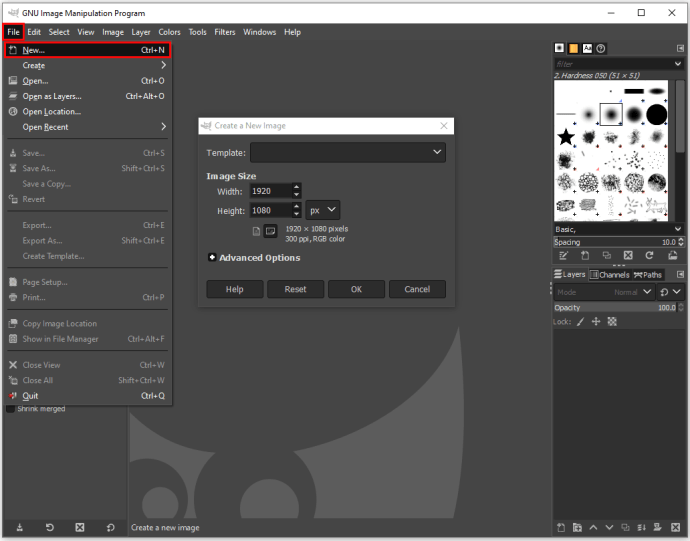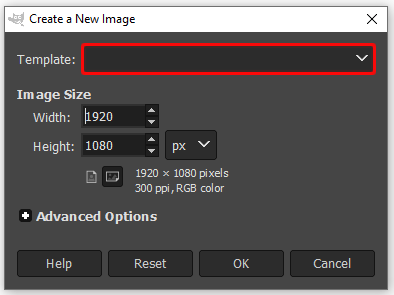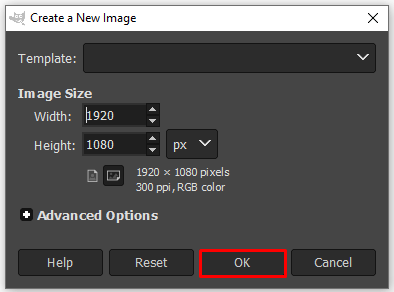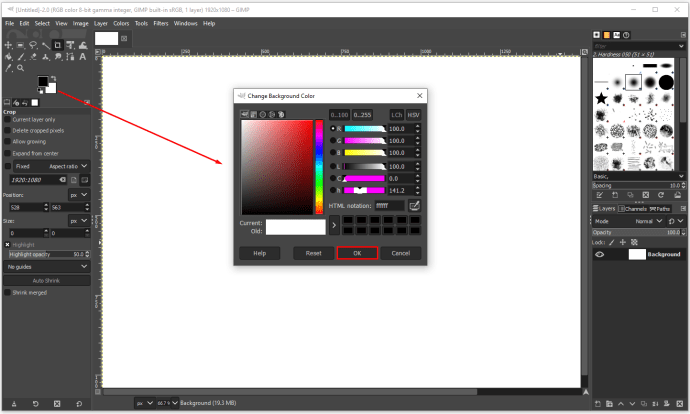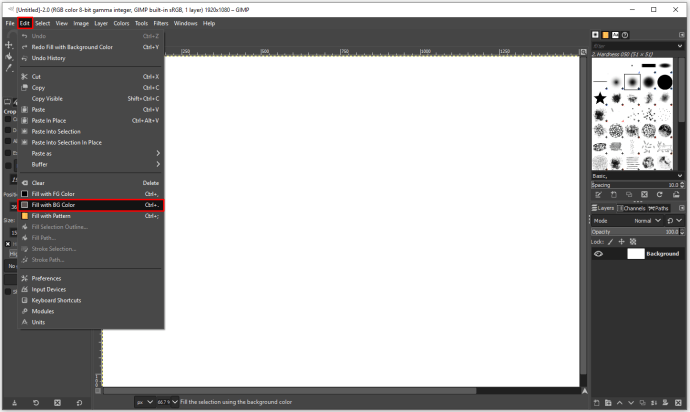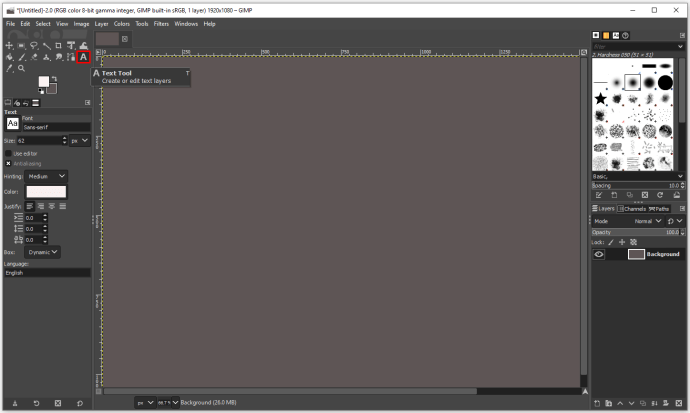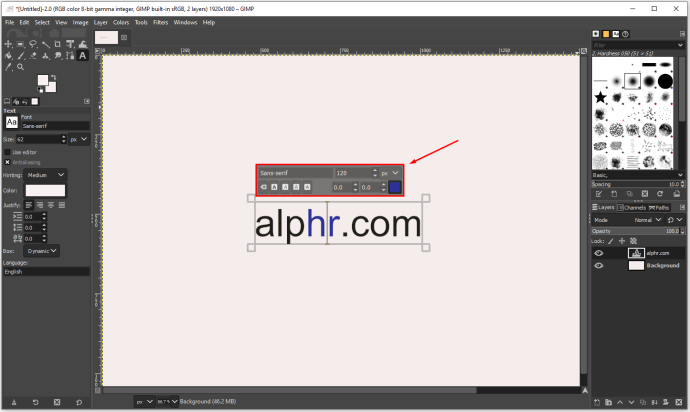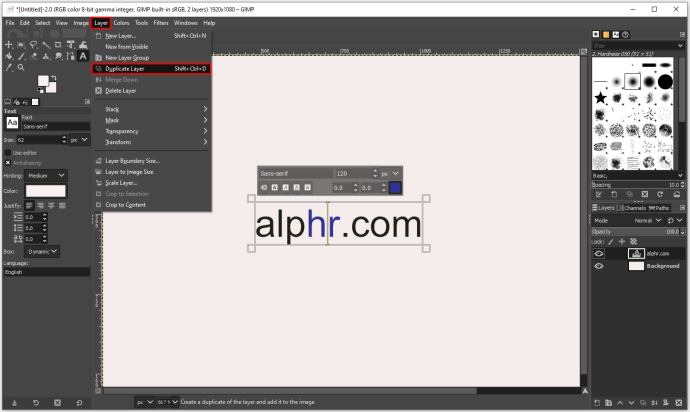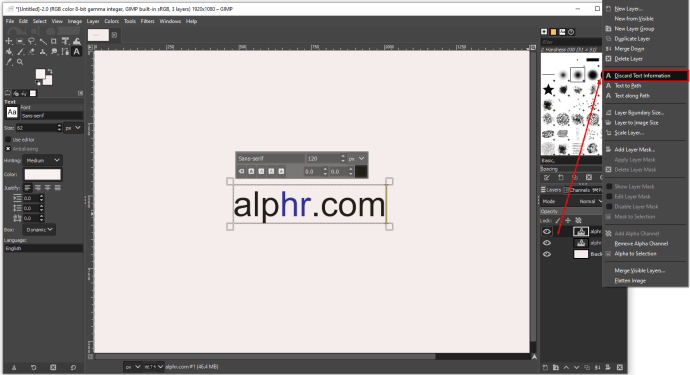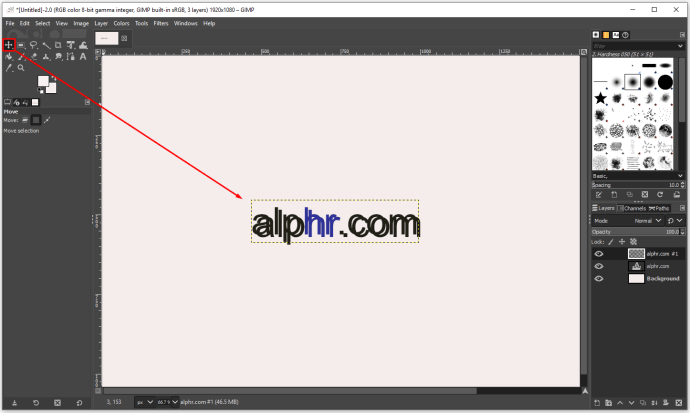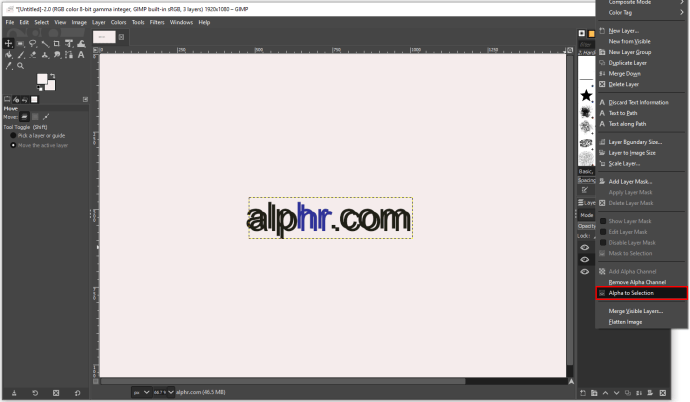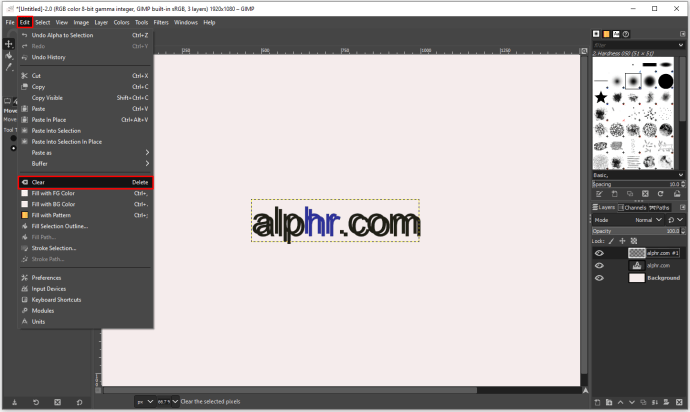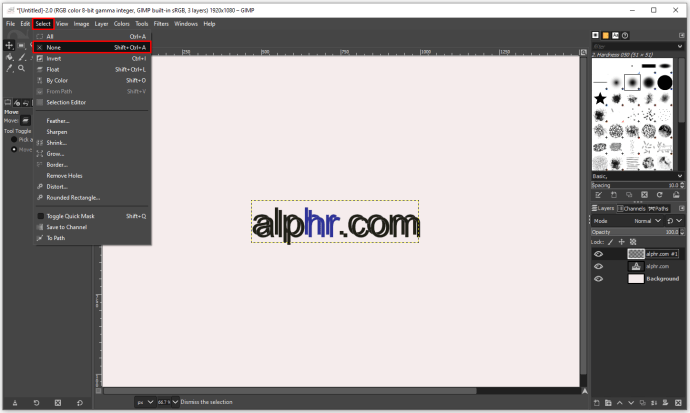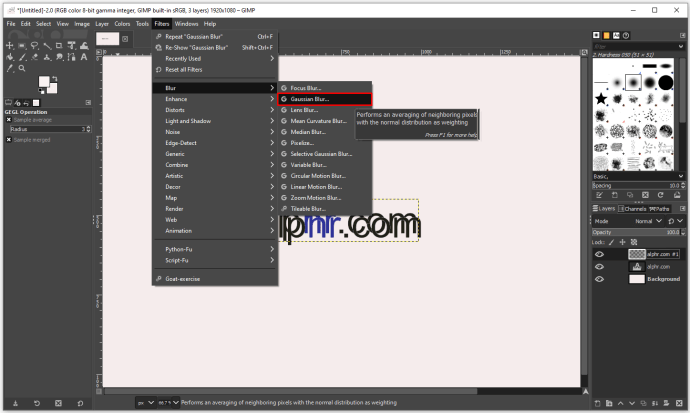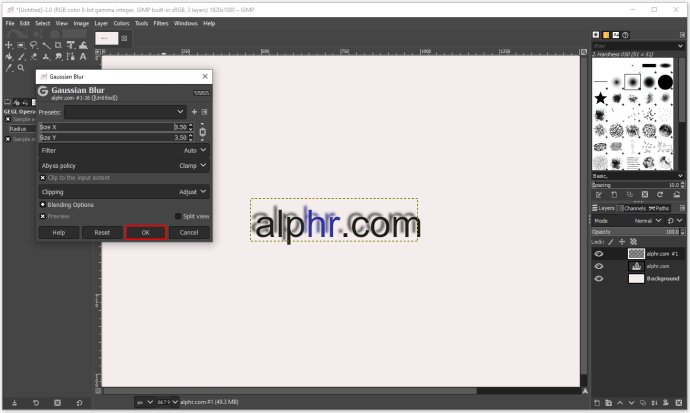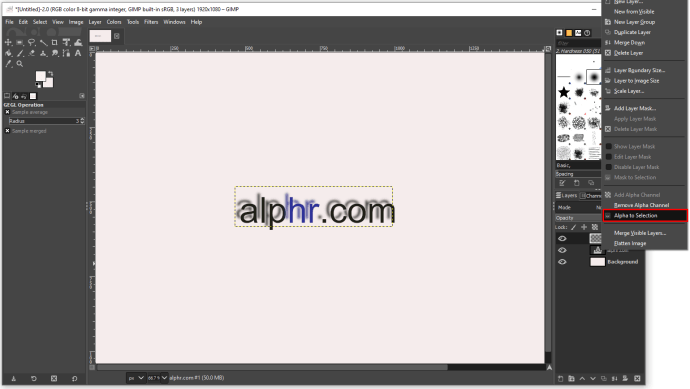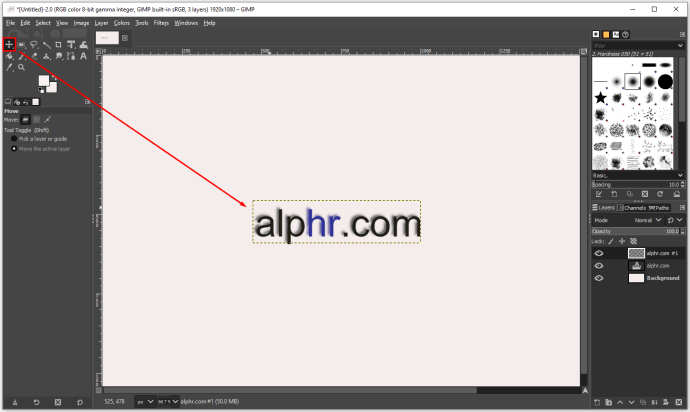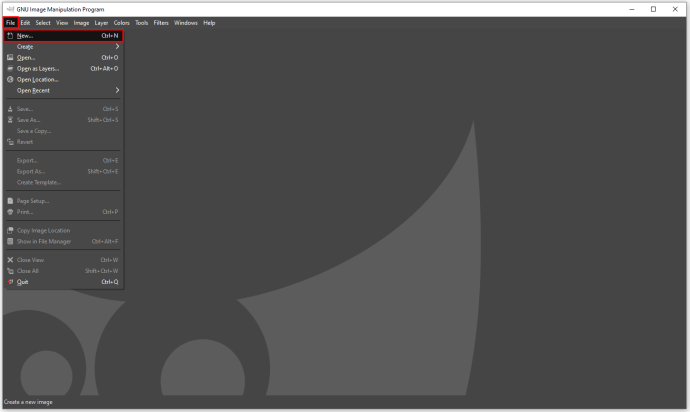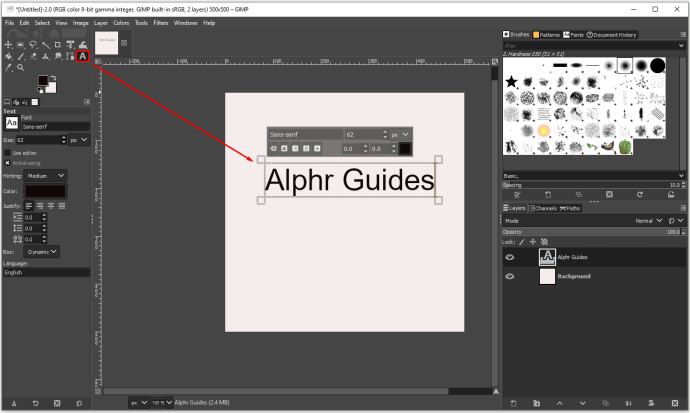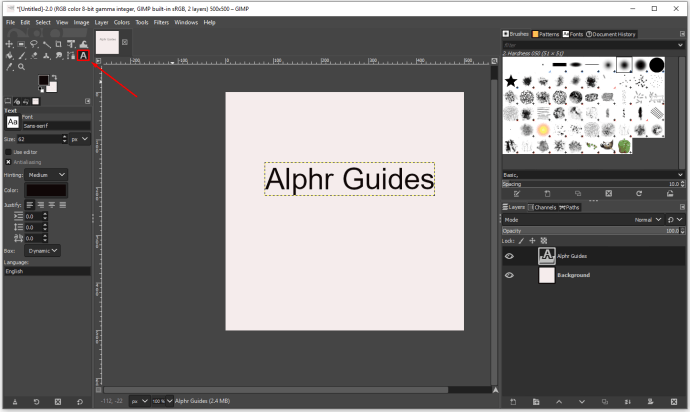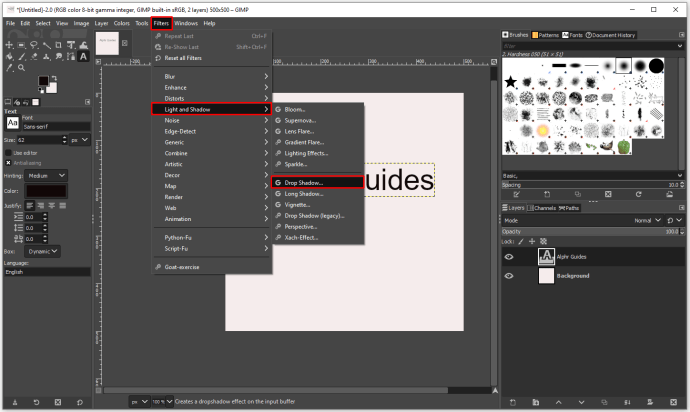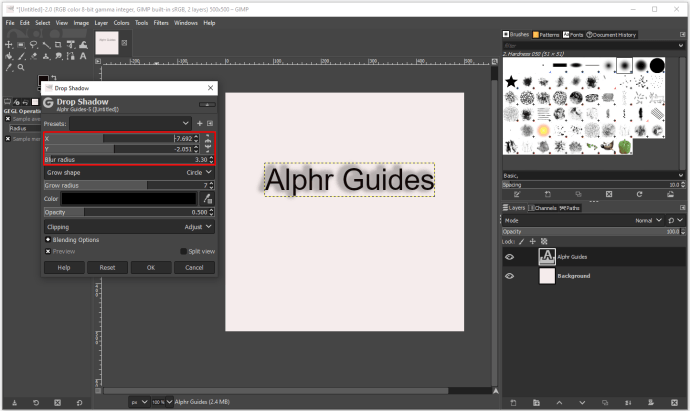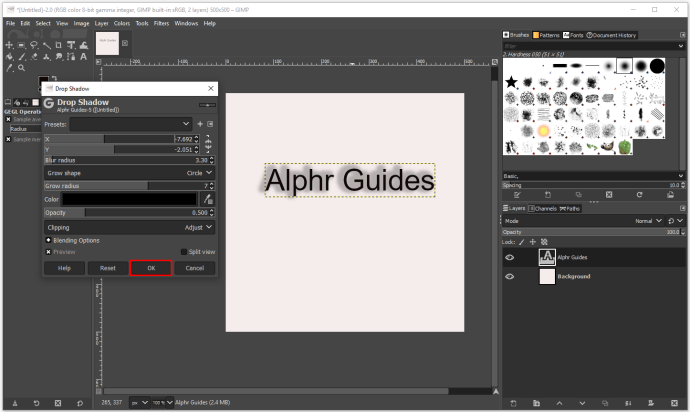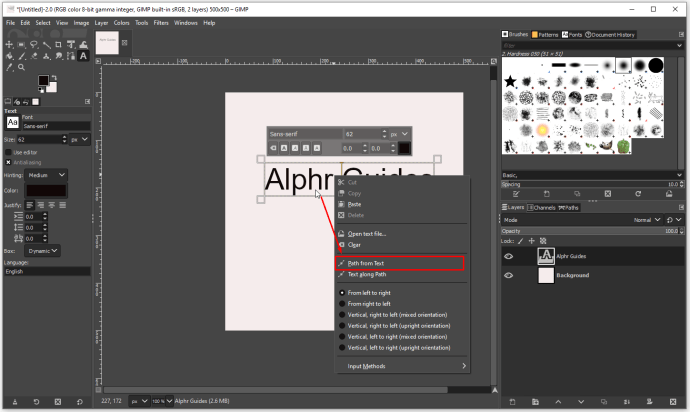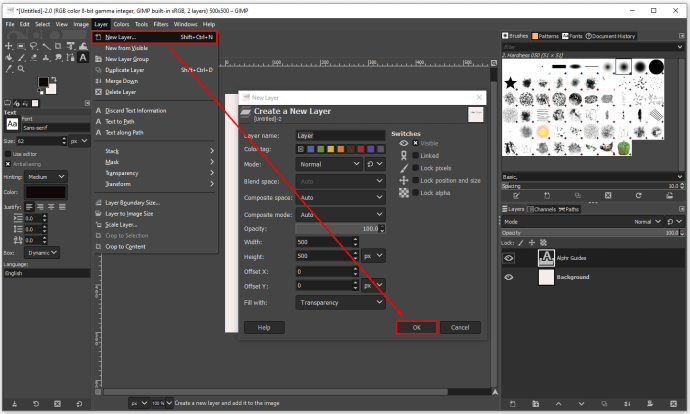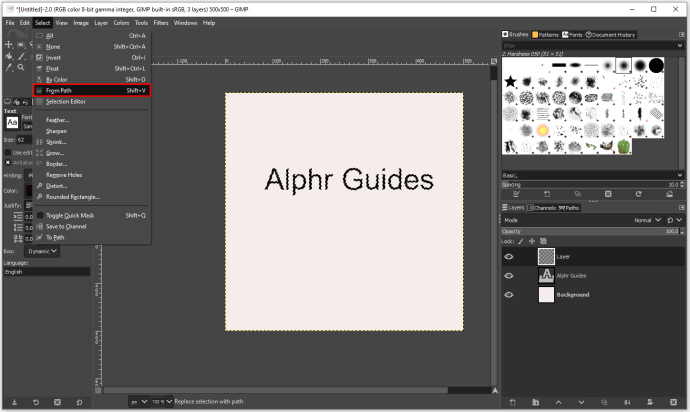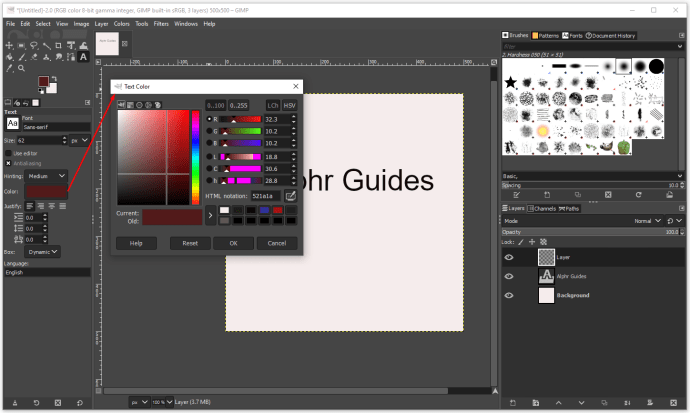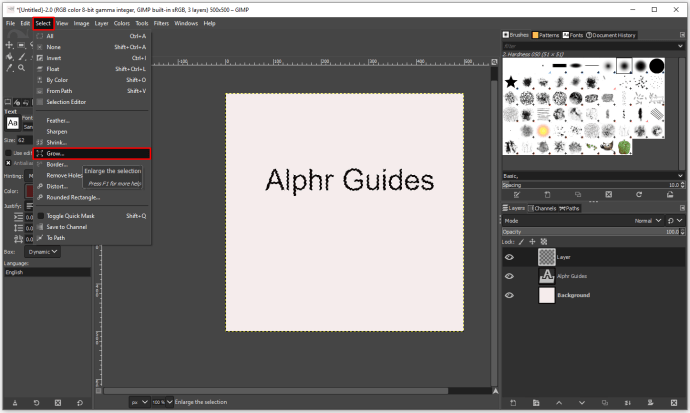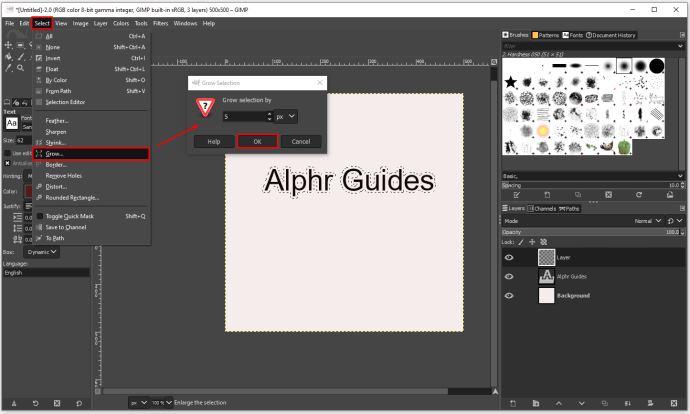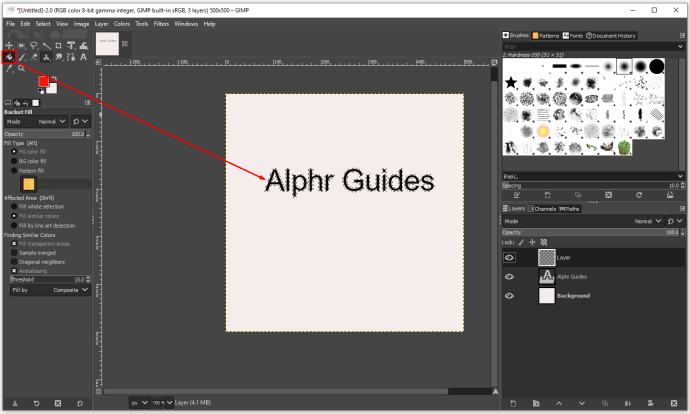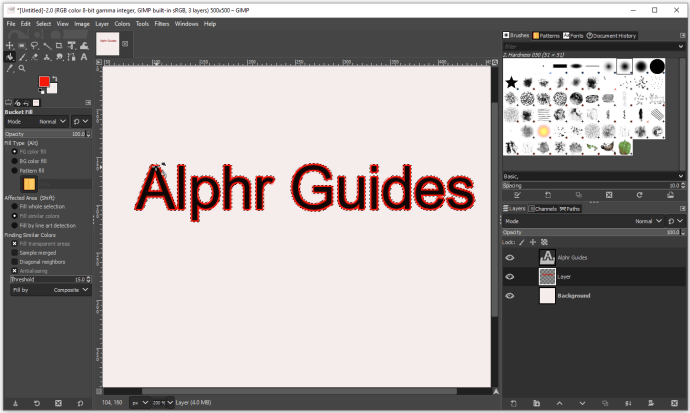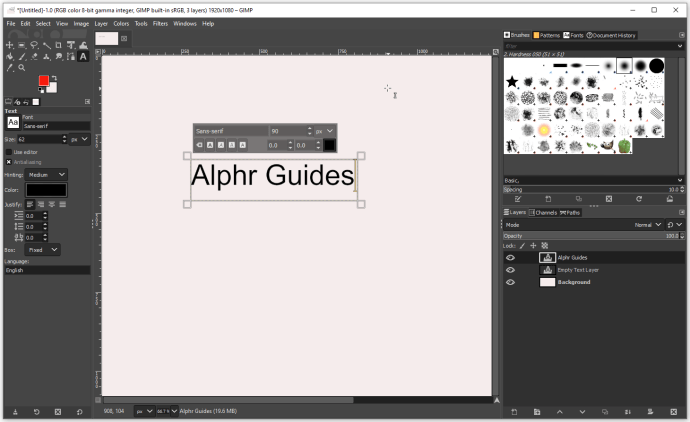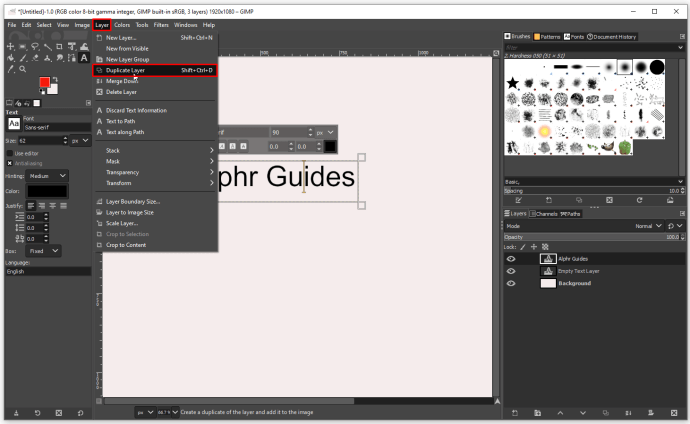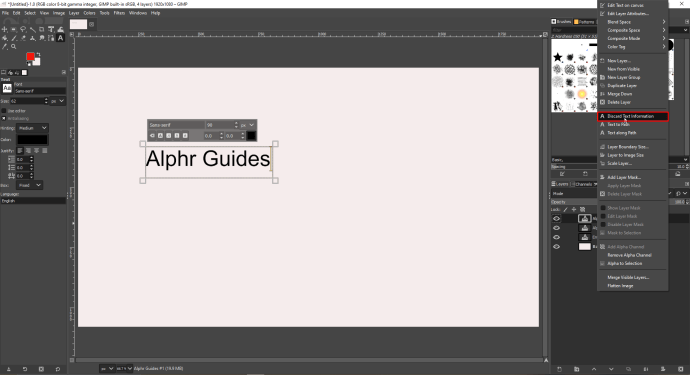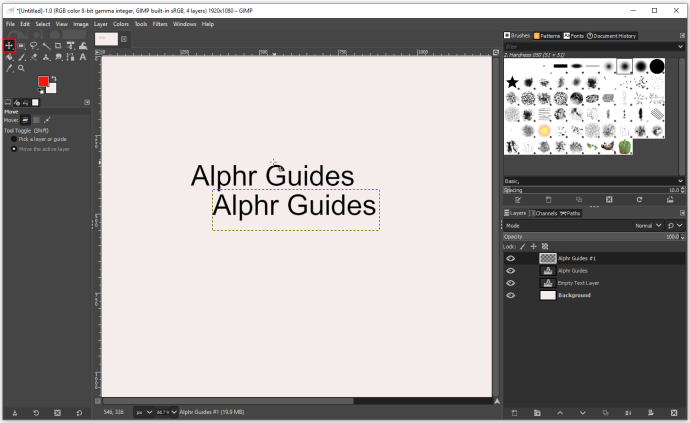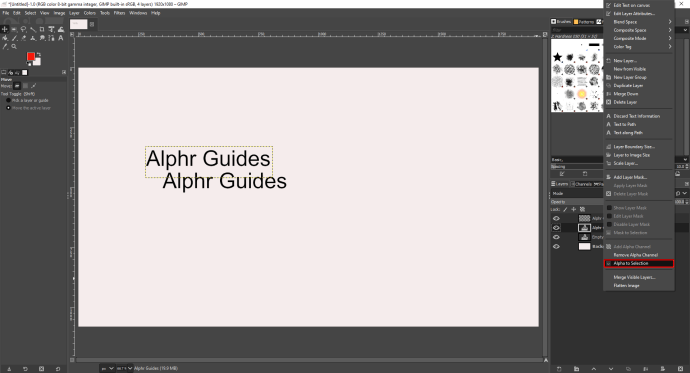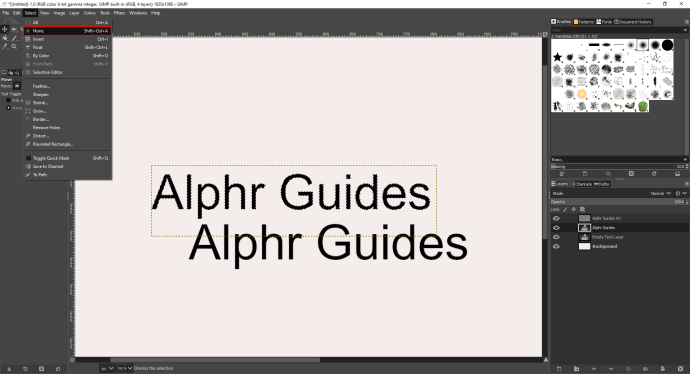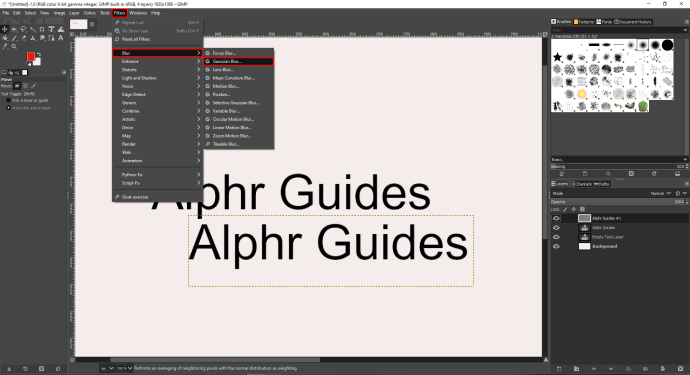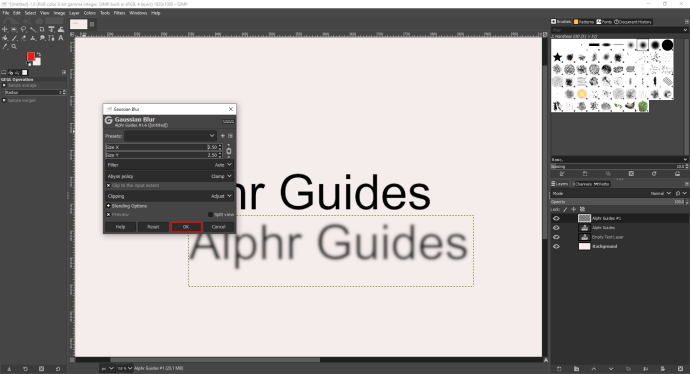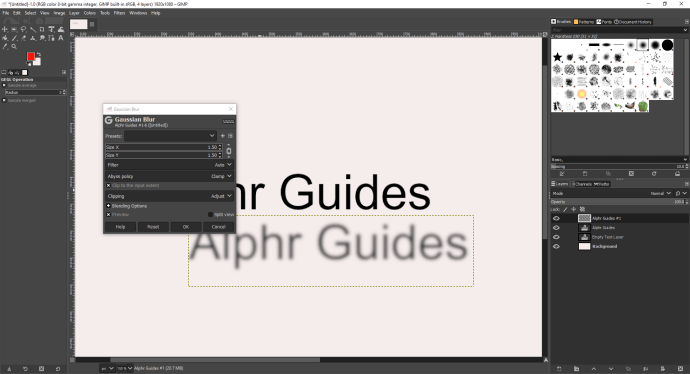Το GIMP είναι ένα δωρεάν εργαλείο σχεδιασμού που μπορεί να χρησιμοποιήσει ο καθένας για να εκφράσει τη δημιουργικότητά του και να δημιουργήσει σιγά σιγά το χαρτοφυλάκιό του. Έχει μια πληθώρα χαρακτηριστικών, όπως η δυνατότητα προσθήκης σκιών σε αντικείμενα. Η προσθήκη σκιών μπορεί να ακούγεται απλή στην αρχή, αλλά κάθε έμπειρος σχεδιαστής γνωρίζει ότι χρειάζεται λίγο χρόνο και δεξιότητα για να το κάνει σωστά.
Αν αναρωτιέστε πώς να προσθέσετε σκιές στο κείμενό σας χρησιμοποιώντας το GIMP, συνεχίστε να διαβάζετε. Σε αυτό το άρθρο, θα εξηγήσουμε πώς μπορείτε να δημιουργήσετε σκιές σκηνικού στο GIMP και σε μια άλλη δωρεάν πλατφόρμα γραφικού σχεδιασμού, την Canva, και θα μοιραστούμε μερικά χρήσιμα κόλπα για τη δημιουργία προσαρμοσμένων σχεδίων.
Πώς να προσθέσετε σκιά σε κείμενο στο GIMP
Η προσθήκη σκιών σε οποιοδήποτε κείμενο δεν είναι εύκολη δουλειά για τους χρήστες του GIMP. Δεδομένου ότι δεν υπάρχει απλή λύση που να σας επιτρέπει να εφαρμόζετε εύκολα σκιές σε οποιοδήποτε κείμενο, θα εξηγήσουμε ολόκληρη τη διαδικασία. Επιπλέον, αν τους ακολουθήσετε σχολαστικά, θα τα καταφέρετε ακόμα κι αν είστε αρχάριοι. Εδώ είναι τι πρέπει να κάνετε:
- Ανοίξτε το GIMP (αν δεν έχετε ήδη το πρόγραμμα, μπορείτε να το κατεβάσετε από τον επίσημο ιστότοπο).

- Κάντε κλικ στο «Αρχείο», «Νέο» και «Δημιουργία νέας εικόνας».
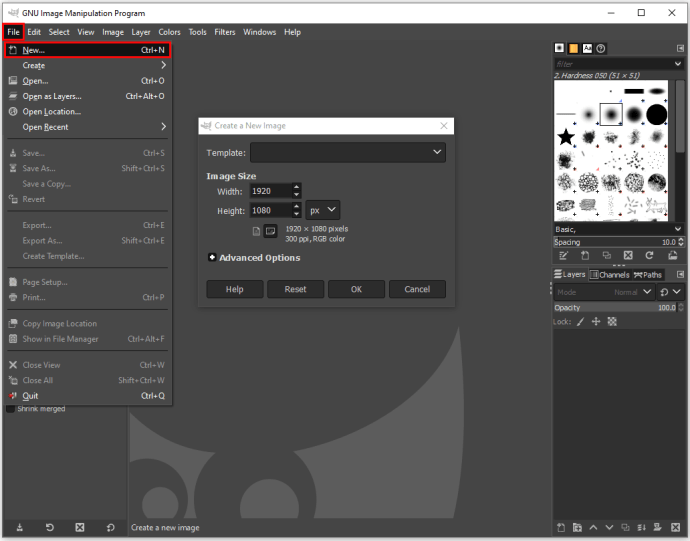
- Προσαρμόστε το μέγεθος της εικόνας ή χρησιμοποιήστε ένα πρότυπο.
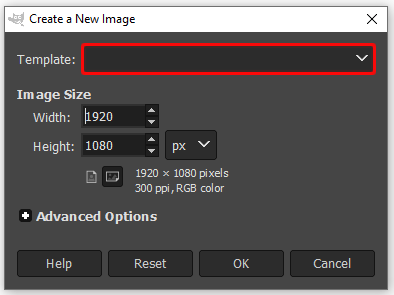
- Κάντε κλικ στο "OK" για επιβεβαίωση.
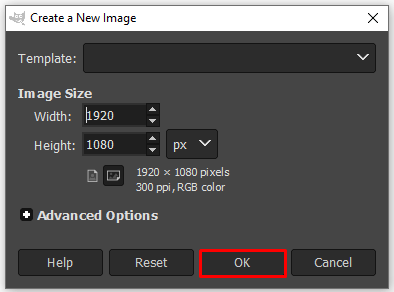
- Επιλέξτε το χρώμα του φόντου σας και κάντε κλικ στο "OK" για επιβεβαίωση.
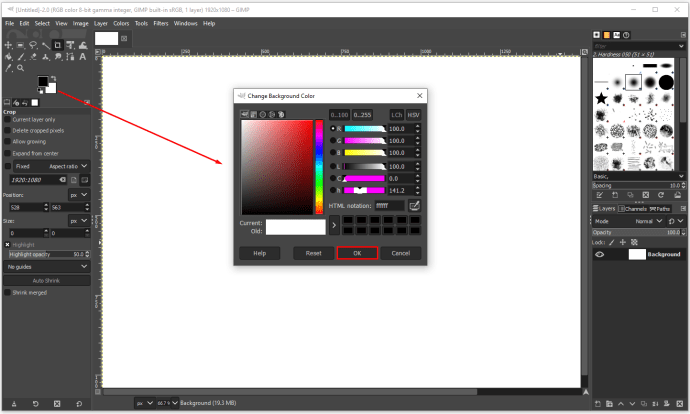
- Ανοίξτε το "Edit" και το "Fill with BG Color" για να χρωματίσετε το φόντο.
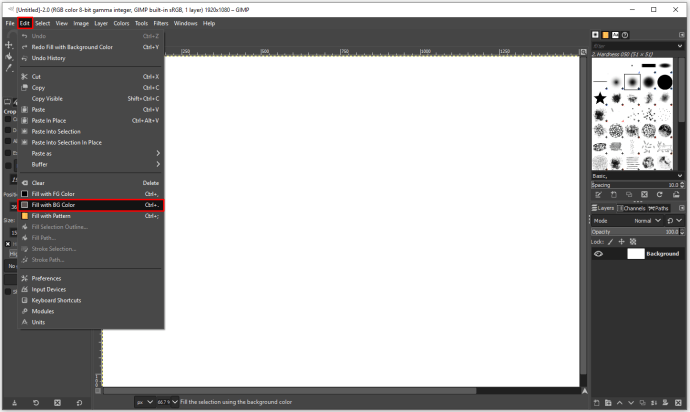
- Αποφασίστε για το χρώμα του φόντου του καμβά.
- Κάντε κλικ στο εργαλείο «Κείμενο» από το αριστερό μενού.
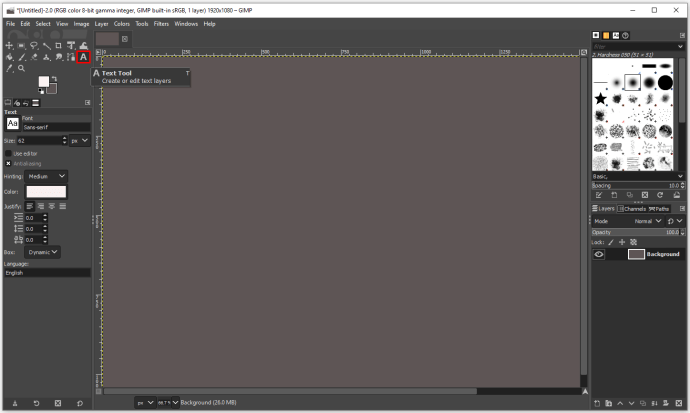
- Πληκτρολογήστε όποιο κείμενο θέλετε και, στο πρόγραμμα επεξεργασίας, αλλάξτε το μέγεθος της γραμματοσειράς και το χρώμα του κειμένου.
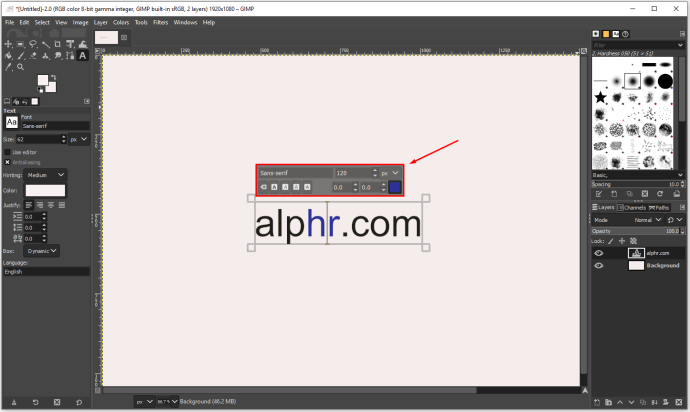
Τα προαναφερθέντα βήματα ήταν η προετοιμασία του καμβά και του κειμένου. Τώρα, τα επόμενα βήματα θα επικεντρωθούν στην προσθήκη σκιών στο κείμενο:
- Ανοίξτε το "Layer" και επιλέξτε "Duplicate Layer".
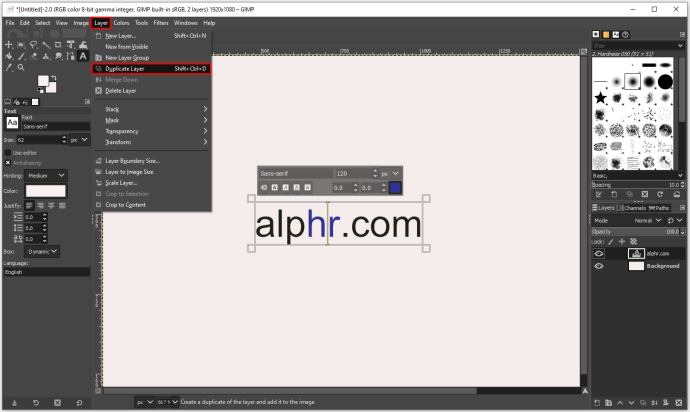
- Κάντε δεξί κλικ στο νέο επίπεδο για να επιλέξετε "Απόρριψη πληροφοριών κειμένου".
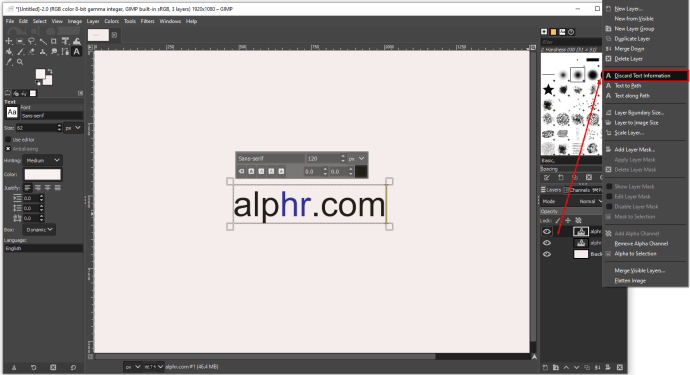
- Τώρα, θα πρέπει να μετακινήσετε το επάνω κείμενο μερικά pixel αριστερά, δεξιά, κάτω ή επάνω, ανάλογα με τις προτιμήσεις σας. Χρησιμοποιώντας το εργαλείο "Μετακίνηση", μπορείτε να μετακινήσετε το κείμενο προς οποιαδήποτε κατεύθυνση μέχρι να έχει αρκετό χώρο για να είναι ορατή η σκιά.
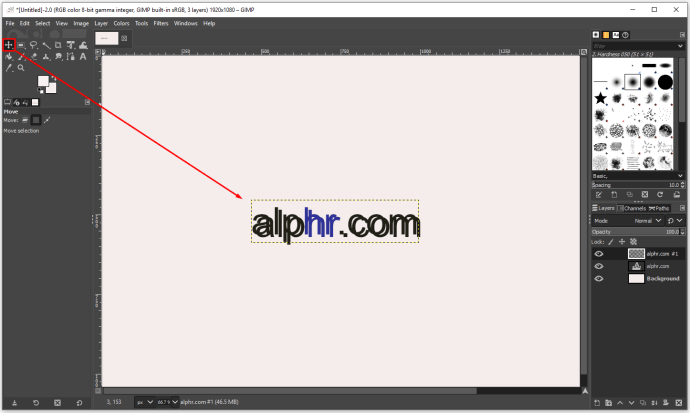
- Κάντε δεξί κλικ στο κάτω επίπεδο κειμένου και επιλέξτε "Alpha to Selection".
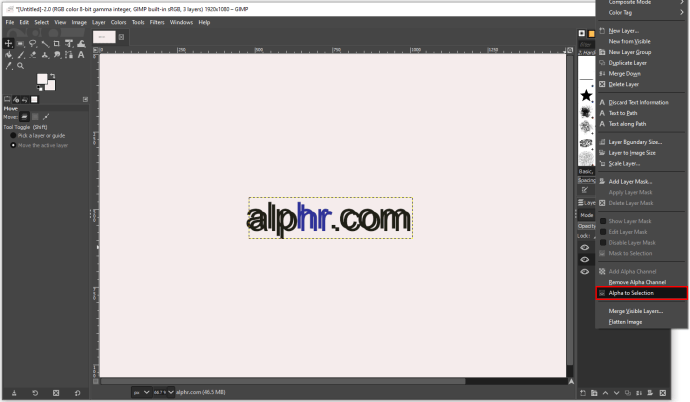
- Όταν βλέπετε "μυρμήγκια πορείας" (ένα διάστικτο περίγραμμα που φαίνεται να κινείται) γύρω από το κείμενο, κάντε κλικ στο επάνω επίπεδο κειμένου και κάντε κλικ στο "Επεξεργασία" και "Εκκαθάριση".
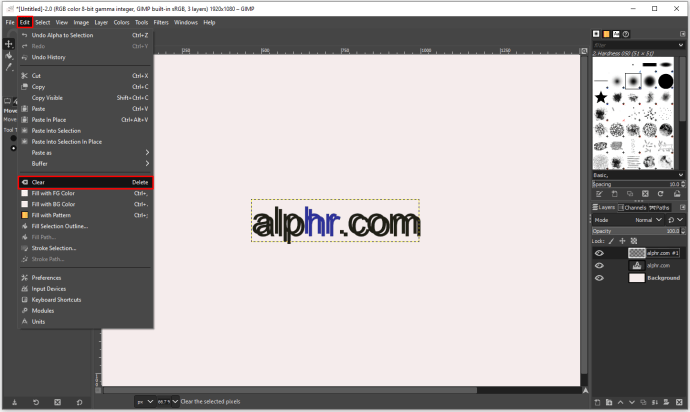
- Τώρα που έχετε διαγράψει το μεγαλύτερο μέρος του μαύρου κειμένου, κάντε κλικ στο "Επιλογή" και "Κανένα" για να αφαιρέσετε τα μυρμήγκια που βαδίζουν.
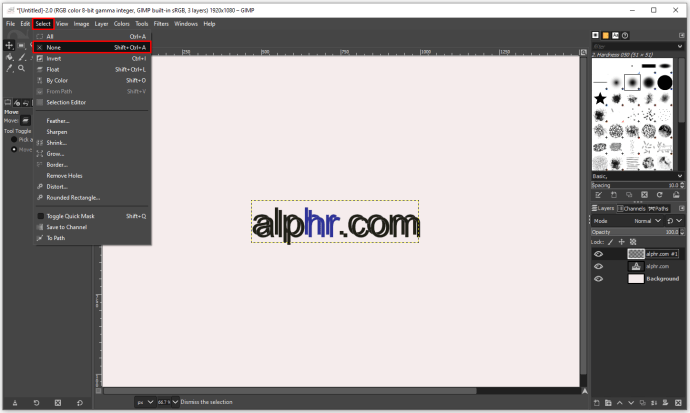
- Επιλέξτε το ανώτερο στρώμα, μεταβείτε στα "Φίλτρα", "Θάμπωμα" και "Γκαουσιανό Θάμπωμα".
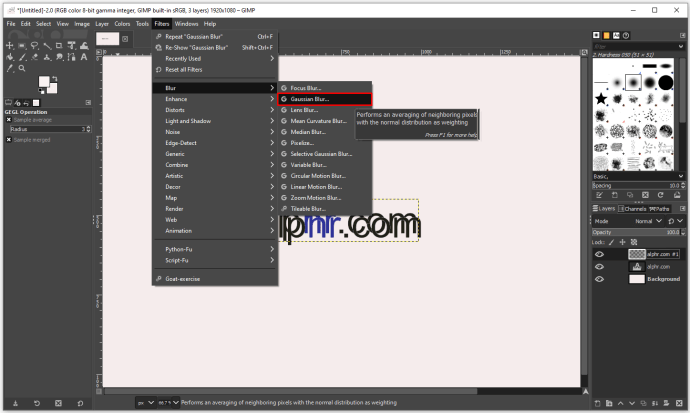
- Όταν βλέπετε ένα νέο παράθυρο διαλόγου, μπορείτε να το χρησιμοποιήσετε για να ελέγξετε την ποσότητα θαμπώματος με βέλη. Εάν το κείμενό σας είναι μικρό, ένα pixel θα κάνει. Ωστόσο, εάν χρησιμοποιείτε μεγάλο κείμενο, τρία pixel θα αρκούν. Μόλις τελειώσετε, επιβεβαιώστε με "OK".
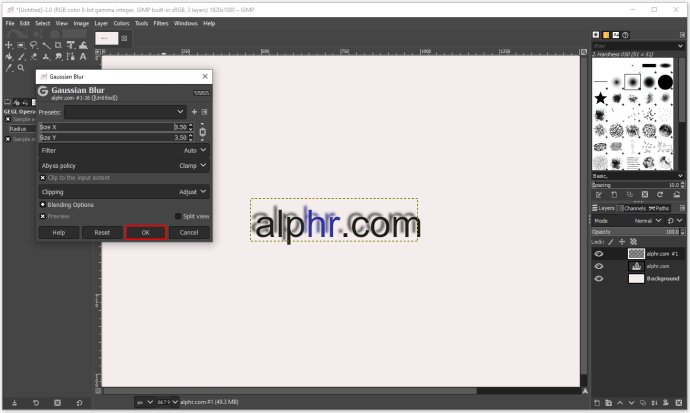
- Χρησιμοποιήστε το "Alpha to Section" για να κάνετε το άλλο επίπεδο να μοιάζει με σκιά κειμένου.
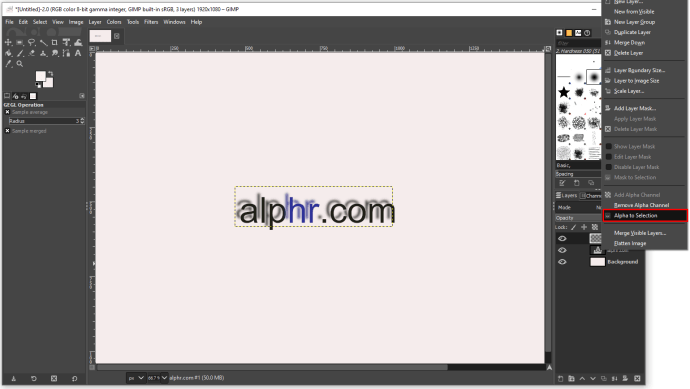
- Χρησιμοποιήστε το εργαλείο "Μετακίνηση" για να μετακινήσετε το θολό στρώμα και βεβαιωθείτε ότι η σκιά είναι ορατή.
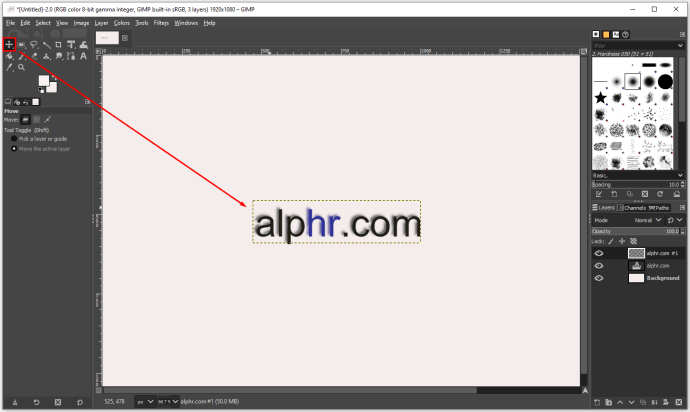
Όπως μπορείτε να δείτε, η διαδικασία είναι λίγο χρονοβόρα, αλλά αν ακολουθήσετε τα βήματα, θα μπορέσετε να το κάνετε με επιτυχία.
Πώς να προσθέσετε μια σκιά στο κείμενο στο GIMP
Το εργαλείο "Drop Shadow" μπορεί να σας βοηθήσει με την επεξεργασία κειμένου, ειδικά εάν δημιουργείτε ένα λογότυπο ή σχεδιάζετε μια αφίσα. Μπορείτε να χρησιμοποιήσετε αυτό το εργαλείο για να προσθέσετε σκιές στα όρια διαφόρων αντικειμένων. Αυτή η δυνατότητα λειτουργεί καλύτερα με μεγάλα αντικείμενα και έντονους τίτλους κειμένου με απλές γραμμές, καθώς παρέχουν χώρο για εντυπωσιακές σκιές που κάνουν το αντικείμενο να αναδύεται. Το εργαλείο "Drop Shadow" δεν είναι ένα ιδιαίτερα περίπλοκο εργαλείο GIMP, επομένως δείτε πώς μπορείτε να το χρησιμοποιήσετε για να προσθέσετε εύκολα μια σκιά σε οποιοδήποτε κείμενο:
- Ανοίξτε το GIMP και δημιουργήστε ένα νέο αρχείο.
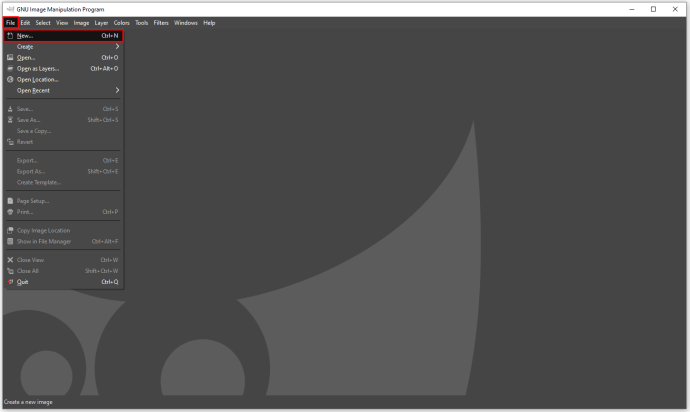
- Πληκτρολογήστε το κείμενο που θέλετε να τονίσετε.
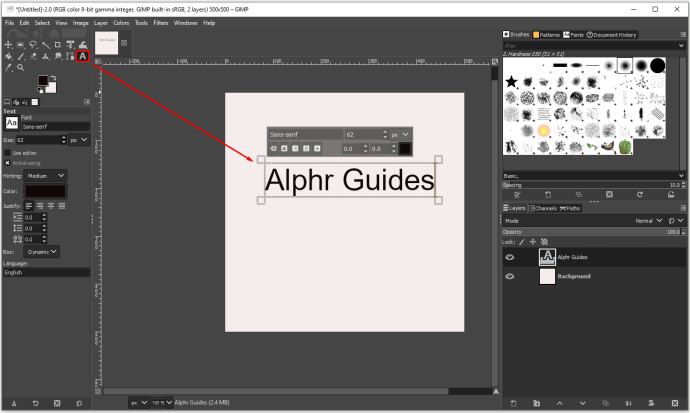
- Για να επιλέξετε οποιοδήποτε κείμενο από τον καμβά σας, κάντε κλικ στο εργαλείο "Κείμενο" στην αριστερή γραμμή εργαλείων.
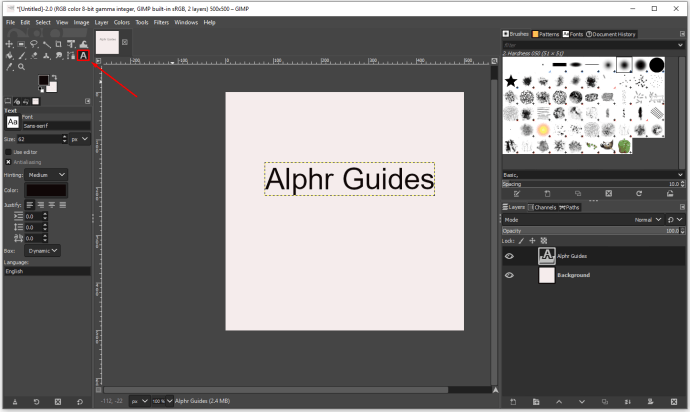
- Κάντε κλικ στο «Φίλτρα», μετά στο «Φως και σκιά» και «Αποβολή σκιάς».
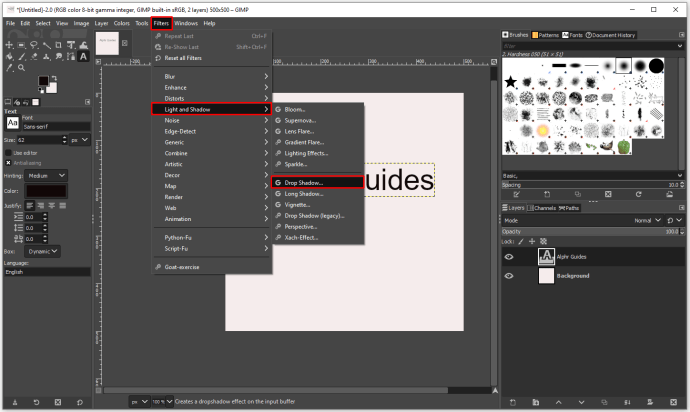
- Τώρα που έχετε ανοιχτό το εργαλείο "Drop Shadow", μπορείτε να προσαρμόσετε τις ρυθμίσεις σας για να έχετε το καλύτερο δυνατό αποτέλεσμα.
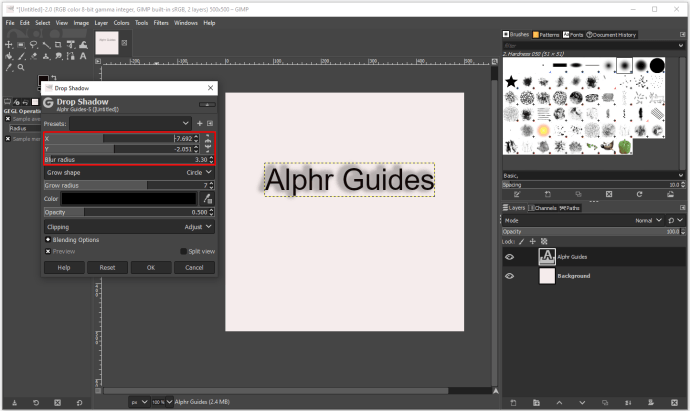
- Όταν τελειώσετε, επιβεβαιώστε πατώντας στο "OK".
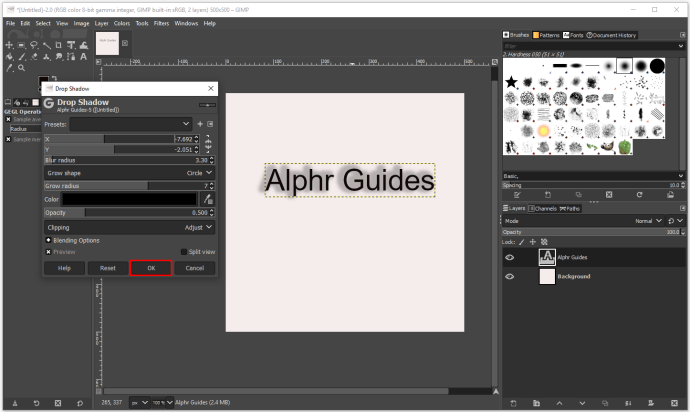
Στο αναδυόμενο παράθυρο "Drop Shadow", μπορείτε να προσαρμόσετε πολλές πτυχές της αναπτυσσόμενης σκιάς για να την κάνετε να φαίνεται πιο επαγγελματική.
Προεπιλογή
Η πρώτη επιλογή είναι να αποφασίσετε εάν θέλετε να χρησιμοποιήσετε μια προεπιλογή με μια λεπτή σκιά. Ωστόσο, εάν πρόκειται να αλλάξετε τη θέση της σκιάς, θα πρέπει να παίξετε με τον άξονα μετατόπισης X και Y για να τον μετακινήσετε μέχρι να βρείτε τη θέση που σας αρέσει περισσότερο.
Ακτίνα θολώματος
Η προσαρμογή της ακτίνας θαμπώματος είναι ένα άλλο χρήσιμο εργαλείο, καθώς σας επιτρέπει να αλλάξετε το μέγεθος και τη διαύγεια της σκιάς. Μια μεγάλη ακτίνα θαμπώματος μπορεί να τεντώσει σημαντικά τη σκιά, ενώ αν την κάνετε πολύ μικρή, θα γίνει σχεδόν αόρατη. Μπορείτε επίσης να αποφασίσετε τι σχήμα θα έχει η σκιά σας για να ταιριάζει στις παραμέτρους σχεδίασης.
Χρώμα
Μια άλλη σημαντική ενότητα στο μενού "Drop Shadow" είναι το χρώμα της σκιάς. Το GIMP σάς επιτρέπει να επιλέξετε οποιοδήποτε χρώμα και απόχρωση, ανάλογα με τη χρωματική παλέτα του αντικειμένου που έχετε διαμορφώσει ή το κείμενο με το οποίο εργάζεστε.
Αδιαφάνεια
Η αδιαφάνεια είναι χρήσιμη όταν εργάζεστε με σκιές, καθώς ελέγχει την έντασή τους. Από προεπιλογή, το GIMP έχει αδιαφάνεια 60 τοις εκατό. Εάν θέλετε να αυξήσετε την αδιαφάνεια, η σκιά θα γίνει πιο ορατή, ενώ αν την προσαρμόσετε, ας πούμε, στο 30 τοις εκατό ή λιγότερο, θα ήταν σημαντικά λιγότερο ορατή.
Πώς να δημιουργήσετε ένα περίγραμμα κειμένου στο GIMP
Η προσθήκη περιγράμματος κειμένου στο GIMP είναι μια αρκετά απλή διαδικασία. Ακόμα κι αν δεν έχετε χρησιμοποιήσει το GIMP στο παρελθόν, θα μπορείτε να προσθέσετε περιγράμματα σε οποιοδήποτε κείμενο που έχετε δημιουργήσει ακολουθώντας αυτά τα βήματα. Δείτε τι πρέπει να κάνετε για να δημιουργήσετε περιγράμματα επιστολών:
- Ανοίξτε το GIMP και δημιουργήστε ένα νέο αρχείο.
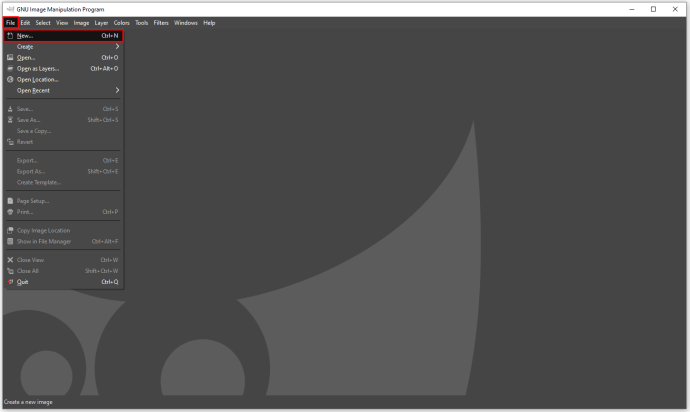
- Πληκτρολογήστε οποιοδήποτε κείμενο χρησιμοποιώντας το εργαλείο "Κείμενο".
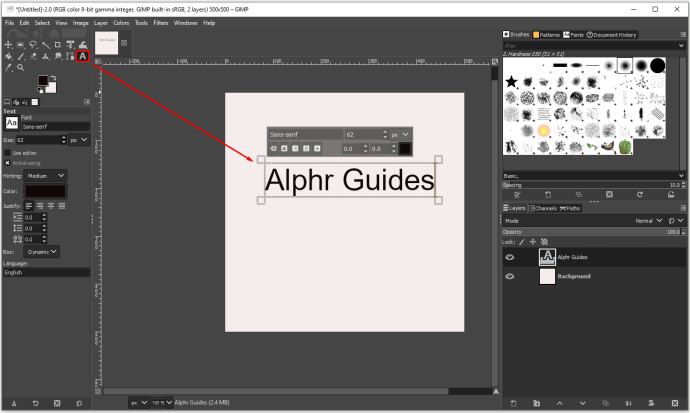
- Κάντε δεξί κλικ στο κείμενο και κάντε κλικ στο "Διαδρομή από κείμενο".
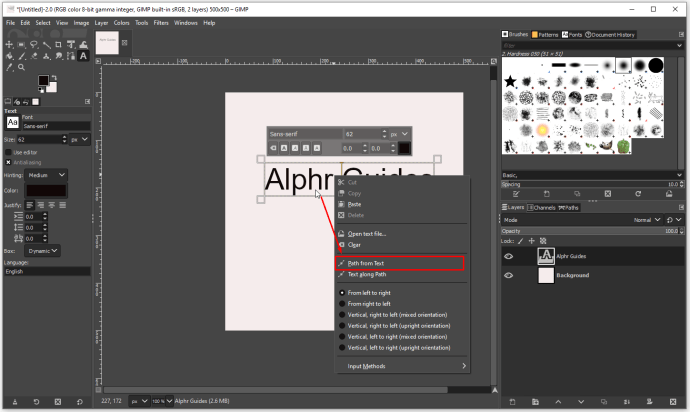
- Προσθέστε ένα νέο επίπεδο κάνοντας κλικ στο "Layer" και "New Layer" και κάντε κλικ στο "OK" για επιβεβαίωση.
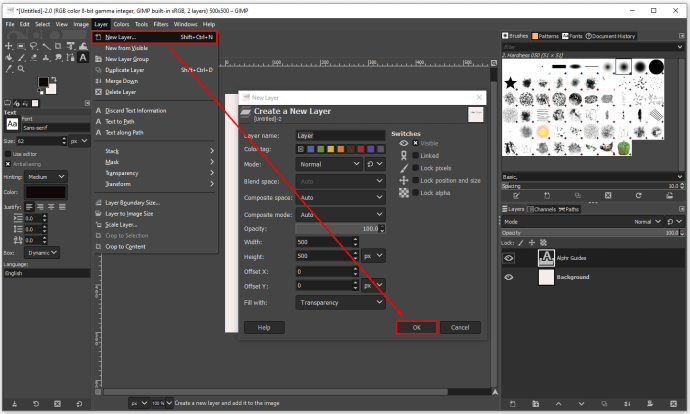
- Κάντε κλικ στο «Επιλογή» και «Από διαδρομή» για να δείτε τα κυριότερα σημεία του κειμένου σας.
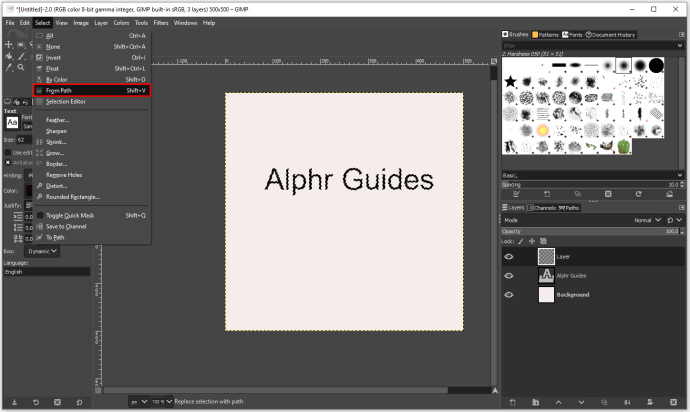
- Εφόσον έχετε τώρα ένα διαφανές επίπεδο με το ίδιο κείμενο, πρέπει να προσθέσετε χρώμα και να το προσαρμόσετε.
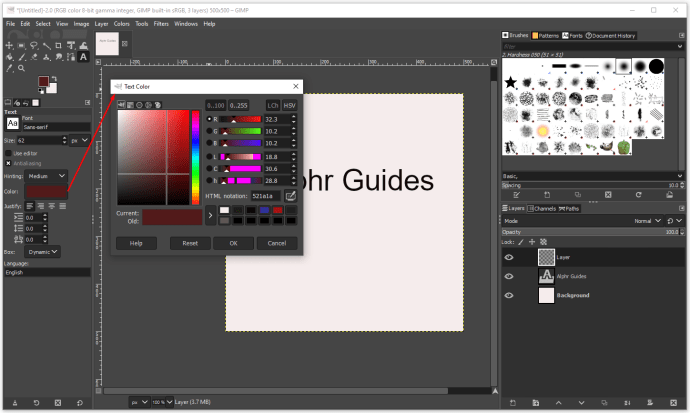
- Για να δημιουργήσετε ένα περίγραμμα, θα χρειαστεί να αυξήσετε το μέγεθος του κειμένου στο διαφανές επίπεδο. Κάντε κλικ στο «Επιλογή» και «Ανάπτυξη».
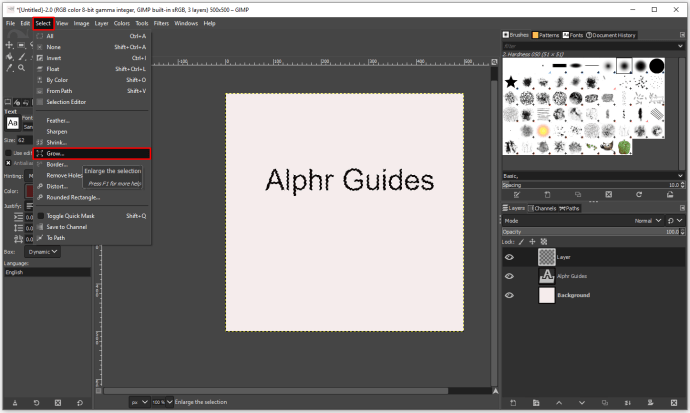
- Επιλέξτε 5 ή 10 pixel, ανάλογα με το αν θέλετε ένα λεπτό ή παχύ περίγραμμα.
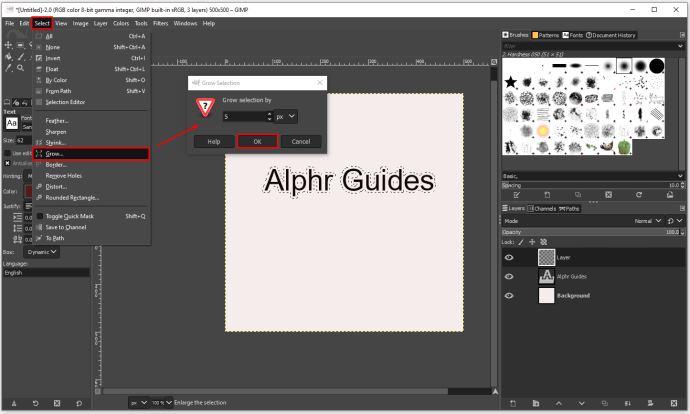
- Για να επιλέξετε το χρώμα για το περίγραμμα, κάντε κλικ στο εργαλείο πλήρωσης «Κάδος» και επιλέξτε το χρώμα του περιγράμματος.
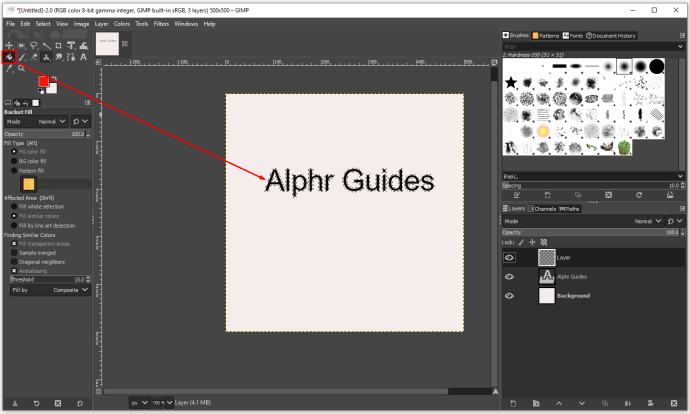
- Κάντε κλικ στο περίγραμμα για να το χρωματίσετε.
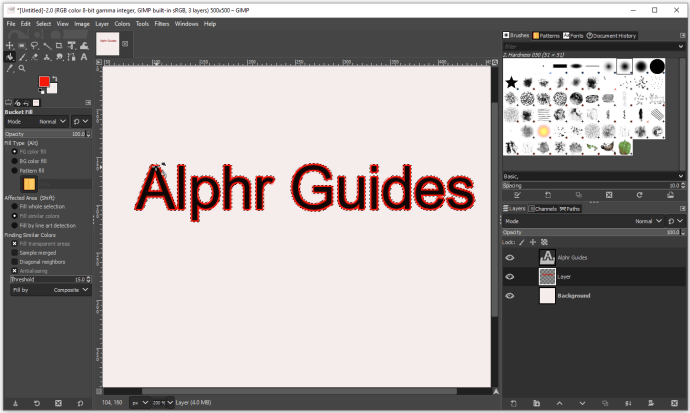
Όταν ολοκληρώσετε το σχέδιό σας, μπορείτε να αποφασίσετε αν θέλετε να το αποθηκεύσετε με λευκό, μαύρο ή διαφανές φόντο. Μπορείτε να το αποθηκεύσετε σε διάφορους τύπους αρχείων, αλλά ένα αρχείο PNG θα ήταν η καλύτερη επιλογή εάν δημιουργείτε ένα λογότυπο ή μια αφίσα.
Πώς να προσθέσετε μια σκιά σε κείμενο στο GIMP χρησιμοποιώντας δύο επίπεδα
Όταν χρησιμοποιείτε ένα εφέ "Drop Shadow" στο GIMP, συνιστάται να το χρησιμοποιείτε σε δύο επίπεδα, καθώς θα σας δώσει περισσότερο χώρο για να γίνετε δημιουργικοί με το σχήμα, το χρώμα και την αδιαφάνεια της ίδιας της σκιάς. Δείτε πώς λειτουργεί η διαδικασία:
- Ανοίξτε ένα νέο αρχείο GIMP και πληκτρολογήστε οποιοδήποτε κείμενο.
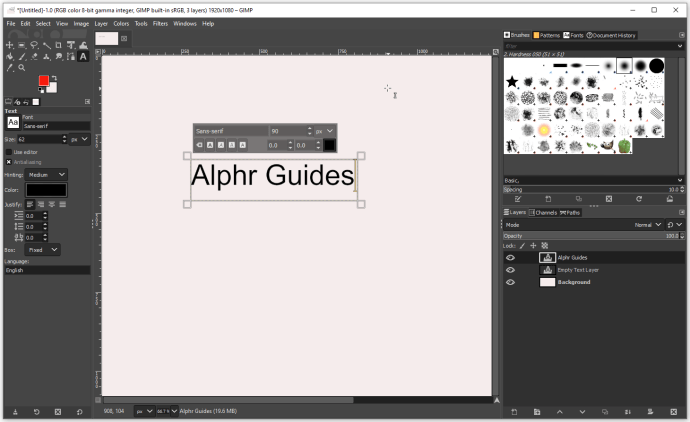
- Ανοίξτε το "Layer" και επιλέξτε "Duplicate Layer".
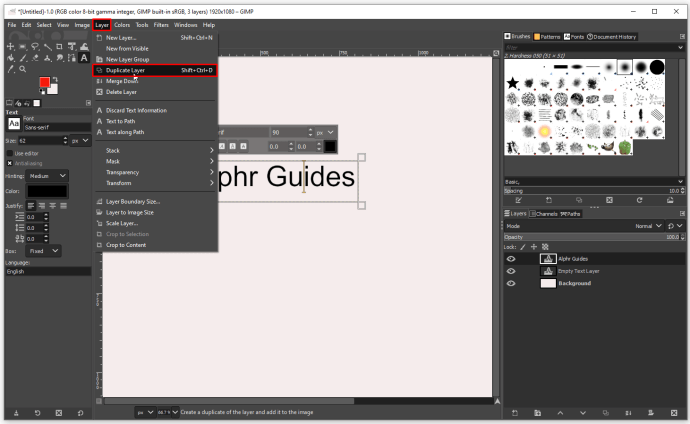
- Κάντε δεξί κλικ στο νέο επίπεδο για να επιλέξετε "Απόρριψη πληροφοριών κειμένου".
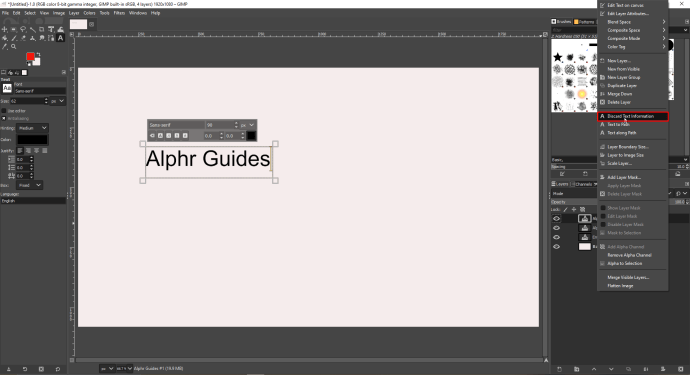
- Τώρα, θα πρέπει να μετακινήσετε το επάνω κείμενο μερικά pixel αριστερά, δεξιά, κάτω ή επάνω, ανάλογα με τις προτιμήσεις σας. Χρησιμοποιώντας το εργαλείο "Μετακίνηση", μετακινήστε το κείμενο προς οποιαδήποτε κατεύθυνση μέχρι να έχει αρκετό χώρο για να είναι ορατή η σκιά.
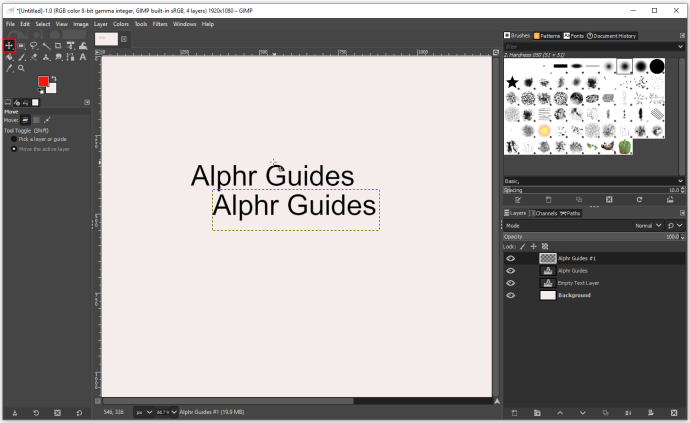
- Κάντε δεξί κλικ στο κάτω επίπεδο κειμένου και επιλέξτε "Alpha to Selection".
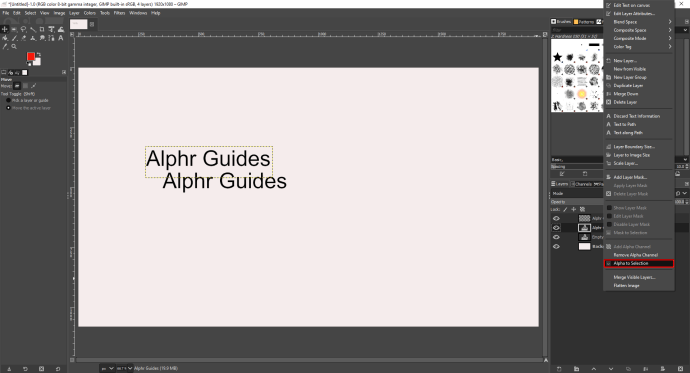
- Όταν δείτε "μυρμήγκια που βαδίζουν" γύρω από το κείμενο, κάντε κλικ στο επάνω επίπεδο κειμένου και, στη συνέχεια, κάντε κλικ στο "Επεξεργασία" και "Εκκαθάριση".
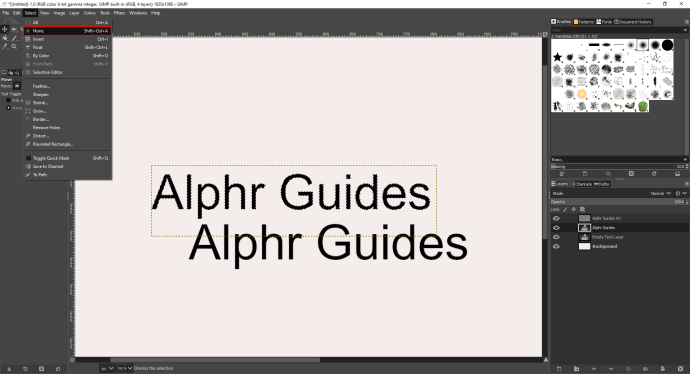
- Τώρα που έχετε διαγράψει το μεγαλύτερο μέρος του μαύρου κειμένου, κάντε κλικ στο "Επιλογή" και "Κανένα" για να αφαιρέσετε τα μυρμήγκια που βαδίζουν.
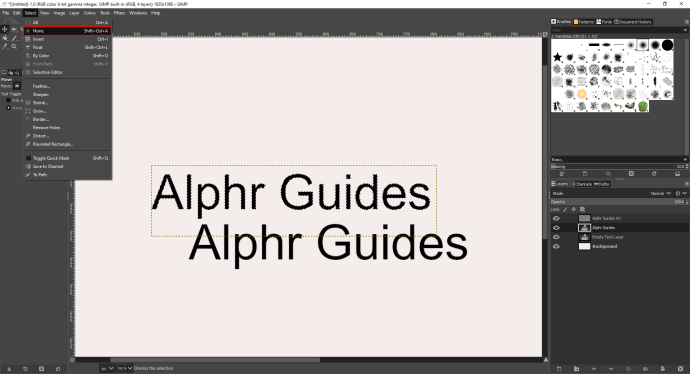
- Επιλέξτε το ανώτερο επίπεδο και, στη συνέχεια, μεταβείτε στα «Φίλτρα», «Θάμπωμα» και «Γκαουσιανό Θάμπωμα».
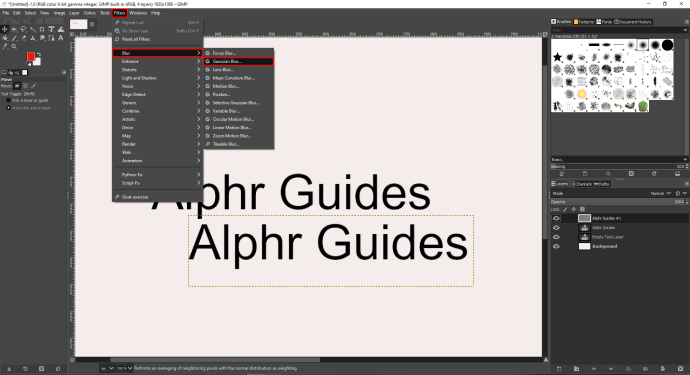
- Στο νέο παράθυρο διαλόγου, μπορείτε να ελέγξετε την ποσότητα θαμπώματος με βέλη. Εάν το κείμενό σας είναι μικρό, ένα pixel θα κάνει. Ωστόσο, εάν χρησιμοποιείτε μεγάλο κείμενο, τρία εικονοστοιχεία θα ήταν αρκετά. Μόλις τελειώσετε, επιβεβαιώστε με "OK".
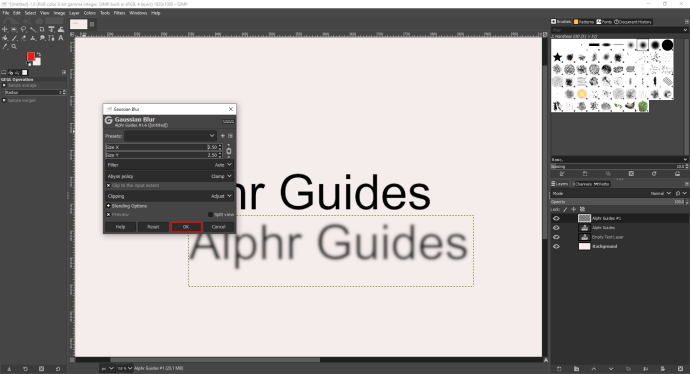
- Χρησιμοποιήστε το "Alpha to Section" για να κάνετε το άλλο επίπεδο να μοιάζει με σκιά κειμένου. Χρησιμοποιήστε το εργαλείο "Μετακίνηση" για να μετακινήσετε το θολό στρώμα και βεβαιωθείτε ότι η σκιά είναι ορατή.
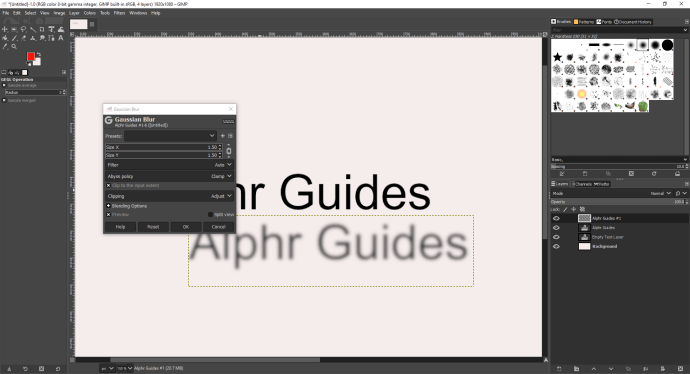
Πρόσθετες συχνές ερωτήσεις
Πώς αφαιρείτε τη σκιά από το κείμενο στο GIMP;
Δεδομένου ότι το "Drop Shadow" είναι ένα ξεχωριστό επίπεδο στην εικόνα, το κείμενο ή το λογότυπό σας, μπορείτε να χρησιμοποιήσετε το εργαλείο "Move" για να αλλάξετε τη θέση του ή να διαγράψετε το επίπεδο και να το αφαιρέσετε από τον καμβά.
Μπορείτε να προσθέσετε σκιές στο κείμενο στο Canva;
Το Canva είναι σήμερα ένα από τα πιο δημοφιλή διαδικτυακά εργαλεία για επεξεργασία και σχεδιασμό κειμένου. Με μια πληθώρα εργαλείων και εφέ, μπορείτε να δημιουργήσετε σχεδόν οποιοδήποτε σχέδιο θέλετε. Επιπλέον, μπορείτε να δημιουργήσετε γρήγορα σκιές και σκηνικά για να κάνετε τις αφίσες ή τα λογότυπά σας πιο εντυπωσιακά. Υπάρχουν δύο τρόποι για να δημιουργήσετε σκιές και θα δώσουμε λεπτομερείς οδηγίες και για τους δύο.
Πώς να δημιουργήσετε σκιές χρησιμοποιώντας την επιλογή διπλό:
• Μεταβείτε στο canva.com και κάντε κλικ στο «Δημιουργία νέου σχεδίου».
• Κάντε κλικ στο πλαίσιο κειμένου στα αριστερά και πληκτρολογήστε οποιοδήποτε κείμενο ή χρησιμοποιήστε έναν από τους πολλούς συνδυασμούς γραμματοσειρών.
• Στην επάνω δεξιά γωνία, θα δείτε ένα διπλό εικονίδιο.
• Κάντε κλικ σε αυτό για να αντιγράψετε το κείμενο.
• Τοποθετήστε το δείκτη του ποντικιού πάνω από το αντίγραφο και κάντε κλικ σε αυτό.
• Τώρα, μπορείτε να αλλάξετε τη διαφάνεια, το μέγεθος γραμματοσειράς και το χρώμα της σκιάς κειμένου.
• Χρησιμοποιήστε τον κέρσορα για να το μετακινήσετε και τοποθετήστε το στη σωστή θέση.
Ο δεύτερος τρόπος για να το κάνετε είναι να χρησιμοποιήσετε τα "Εφέ" στο Canva. Εδώ είναι τι πρέπει να κάνετε:
• Μεταβείτε στο canva.com και κάντε κλικ στο «Δημιουργία νέου σχεδίου».
• Κάντε κλικ στο πλαίσιο κειμένου στα αριστερά και πληκτρολογήστε οποιοδήποτε κείμενο ή χρησιμοποιήστε έναν από τους πολλούς συνδυασμούς γραμματοσειρών.
• Από το μενού στο επάνω μέρος της σελίδας, επιλέξτε «Εφέ».
• Στα «Εφέ», θα βρείτε πολλούς τύπους σκιών για οποιαδήποτε γραμματοσειρά.
• Επιπλέον, μπορείτε να προσαρμόσετε τη μετατόπιση, την κατεύθυνση και το χρώμα της σκιάς.
Πώς αλλάζετε τη γραμματοσειρά στο GIMP;
Χρησιμοποιώντας το εργαλείο "Κείμενο", οποιοσδήποτε χρήστης GIMP μπορεί να προσθέσει ή να αλλάξει οποιοδήποτε κείμενο πληκτρολογεί. Μόλις αρχίσετε να πληκτρολογείτε, υπάρχει ένα αναδυόμενο παράθυρο όπου μπορείτε να προσαρμόσετε τις γραμματοσειρές αλλάζοντας το μέγεθος των γραμμάτων, κάνοντας το κείμενό σας έντονη ή/και πλάγια γραφή ή να αλλάξετε το χρώμα του κειμένου.
Επεξεργαστείτε τα κείμενά σας με το Flare
Η δημιουργία σύγχρονων σχεδίων μπορεί να είναι συναρπαστική, ειδικά όταν έχετε ένα ξεσκέπαστο όραμα για το πώς θέλετε να φαίνονται. Από αυτή την άποψη, ένα από τα καλύτερα εργαλεία για τη άμεση βελτίωση οποιουδήποτε σχεδίου είναι η προσθήκη μιας σκιάς φόντου καθώς κάνει τα στοιχεία να ξεχωρίζουν.
Ας ελπίσουμε ότι σας βοηθήσαμε να κατανοήσετε καλύτερα πώς να προσθέτετε σκιές στο GIMP και στο Canva. Τώρα που είστε εξοικειωμένοι με αυτά τα δωρεάν εργαλεία σχεδίασης, μπορείτε να δημιουργήσετε τα σχέδιά σας και να αφήσετε το δημιουργικό σας πνεύμα έξω.
Έχετε δοκιμάσει να δημιουργήσετε σκιές σκηνικού στο GIMP; Προσπαθήσατε να χρησιμοποιήσετε ένα αντίγραφο στο Canva; Ποιο εργαλείο σχεδίασης προτιμάτε;
Μοιραστείτε μερικές από τις εμπειρίες σας στην παρακάτω ενότητα σχολίων.